
从网络上下载的文档中图片参差不齐,左对齐居中右对齐的全部都有,想要文档中的所有图片快速居中对齐,你该不会一个一个选中图片然后居中吧,不用这么麻烦,下面就来教教大家如何快速将Word中的图片批量居中。
我们以下面的这个文档为例子。
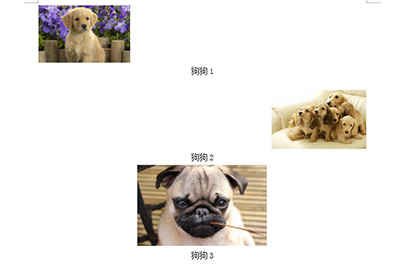
首先我们用快捷键CTRL+H打开查找替换窗口,在查找框中输入^g,代表查找文档中所有图片。^这个符号是英文输入法下SHIFT+6输入而来。
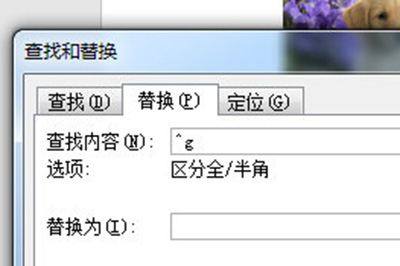
然后选择替换为,点击下方【更多】-【格式】-【段落】,在里面的对齐方式选择为居中。
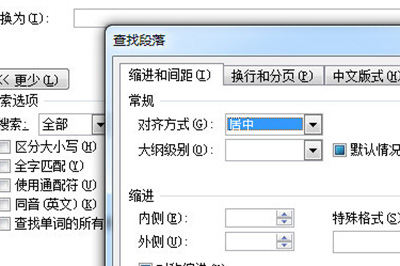
最后确定,点击全部替换,这样所有的图片就都被居中显示啦。
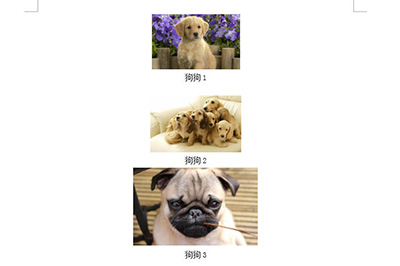
以上就是Word图片批量居中的方法了,是不是非常的简单呢,但是这个图片排版方法仅限于插入在段落里的图片,那些在文本框中的图片是无法这样快速排版的哦。

抖音最近Wordclock屏保非常的火爆,看上去非常有意思,很多人想要学习。而抖音Wordclock屏保怎么弄的?如何设置呢?一起看看文中介绍。

word是比较常用的办公软件,在使用过程中打字后面的字消失是怎么回事呢?想知道如何解决?不妨来看看本文提供的使用教程吧!

很好玩,一起看一看吧!

核心提示: 当一个带有大量的图片的长篇Word文档被阅读的时候,用户通常会使用滚动条往下拖进行浏览,但是由于图片的存在,会使得速度变慢,如果你在浏览文档的时候不需要看图片,

word2010老是记录我打开过的文件,这虽然能帮我快速找到相关文件,但这也会泄露你的隐私。

抖音最近Wordclock屏保非常的火爆,看上去非常有意思,很多人想要学习。而抖音Wordclock屏保怎么弄的?如何设置呢?一起看看文中介绍。

word是比较常用的办公软件,在使用过程中打字后面的字消失是怎么回事呢?想知道如何解决?不妨来看看本文提供的使用教程吧!

很好玩,一起看一看吧!

核心提示: 当一个带有大量的图片的长篇Word文档被阅读的时候,用户通常会使用滚动条往下拖进行浏览,但是由于图片的存在,会使得速度变慢,如果你在浏览文档的时候不需要看图片,

word2010老是记录我打开过的文件,这虽然能帮我快速找到相关文件,但这也会泄露你的隐私。